iPhone、iPad 和 Mac 上的“照片”应用可让您播放您的图片和视频。您可以开始播放度假照片或婚礼相册的幻灯片,然后坐下来欣赏图像自动循环播放。
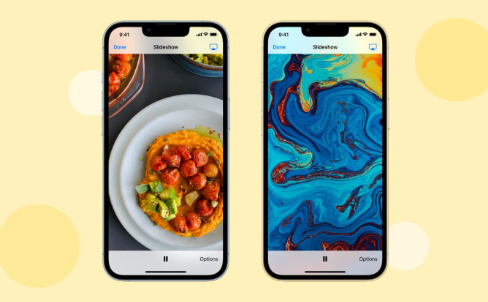
要提升一个档次,您还可以使用主题,音乐或隔空播放它到一个更大的显示。
请继续操作,了解如何在 iPhone、iPad 和 Mac 上创建幻灯片。
两部iPhone显示正在进行的图片幻灯片
在苹果手机和苹果平板电脑上欣赏照片和视频幻灯片
下面介绍了如何以幻灯片形式查看图片和视频:
1)打开iPhone或iPad照片应用程序,然后转到“最近”或相册。
2)点击右上角的选择。
3)通过在照片缩略图上点击或拖动手指来选择照片和视频。如果您在相册(不是“最近”)中,您还将看到“全选”按钮。
4)选择媒体后,选择“共享”按钮。
5)从“共享表”中选择“幻灯片”。
选择照片视频并将其作为幻灯片在iPhone照片应用程序中播放
就是这样!您的iPhone现在将以精美的幻灯片形式向您显示选定的照片和视频。
您可以在幻灯片放映过程中左右滑动图像,但不能使用两根手指或双击来缩放图片。如果要暂停幻灯片放映,请在屏幕上点击一次,然后点击暂停按钮。
要自定义幻灯片,请在屏幕上点击一次,然后选择“选项”。在这里,您可以:
更改主题:您有五个主题可供选择。所有这些都提供了一些不同风格的幻灯片照片和视频。
添加音乐:选择无音乐或内置音乐。您也可以轻点“音乐库”,然后从“音乐”应用中选择一个。
打开重复:启用此开关将循环播放幻灯片。也就是说,一旦它显示了所有选定的照片和视频,它将一次又一次地开始播放幻灯片,直到您暂停或退出幻灯片屏幕。
设定速度:使用它来调整下一个图像在幻灯片放映中显示的速度。如果您想在更长的时间内查看每张图片,请将滑块放在附近的某个地方。如果要快速浏览图像,请将滑块向兔子拖动。
iPhone“照片”应用中的幻灯片显示选项
虽然您无法将 iPhone 上的幻灯片显示为视频以便日后查看或共享片段,但您可以将它隔空播放到其他设备,包括运行 macOS Monterey 或更高版本的 Mac。为此,点击右上角的“隔空播放”图标,然后选择目标设备。
“隔空播放”照片和视频幻灯片从 iPhone 显示到另一台设备
最后,在屏幕上点击一次,然后点击“完成”以停止幻灯片放映。
在 Mac 上创建幻灯片
虽然 iOS 照片应用不允许您将幻灯片存储为视频文件,但 苹果操作系统 照片应用允许您创建幻灯片并将其导出为视频。
打开 macOS 照片应用,然后在幻灯片放映中选择所需的图片。然后,单击“文件>播放幻灯片”以欣赏它。或者,如果要进一步操作并将幻灯片导出为视频文件,请按照以下步骤操作:
1)点击 文件 > 创建>幻灯片 > 照片 从菜单栏中。
在 Mac 上的“照片”中创建幻灯片
2)选择添加到现有幻灯片,或将下拉列表保留为全新幻灯片。为幻灯片名称,然后单击确定。
3)在幻灯片窗口中,您的图片将自动排列,但如果您愿意,可以选择其他主题。单击主题选取器按钮并浏览少数几个主题。
Mac 上“照片”中的幻灯片主题
4)接下来,通过单击“音乐”按钮为幻灯片选择一首曲子。默认情况下,将向幻灯片中添加与您选择的主题相对应的歌曲。但是,如果您愿意,可以从音乐库中选择一首歌曲。
Mac 上“照片”中的幻灯片音乐
5)单击“持续时间设置”按钮以调整幻灯片放映的时间。这些选项也会根据您选择的主题而变化。例如,经典主题为您提供了过渡效果和方向的整洁设置。
Mac 上“照片”中的幻灯片放映持续时间
6)在幻灯片的右下角,如果您希望演示文稿一遍又一遍地循环播放,可以单击“循环幻灯片”按钮。
完成幻灯片放映后,您可以单击“预览”按钮,该按钮将在“照片”应用窗口中播放幻灯片放映。或者点按中间的“播放”按钮,以全屏视图查看幻灯片放映。
如果要将幻灯片保存到特定位置,可以单击右上角的“导出”按钮。
Mac 上“照片”中的幻灯片
您还可以在“照片”应用中快速访问幻灯片。在左侧菜单中,您应该会在“我的项目”下看到幻灯片。如果您决定添加更多照片或更改主题,音乐或持续时间,这将非常方便。
标签:
版权声明:本文由用户上传,如有侵权请联系删除!
